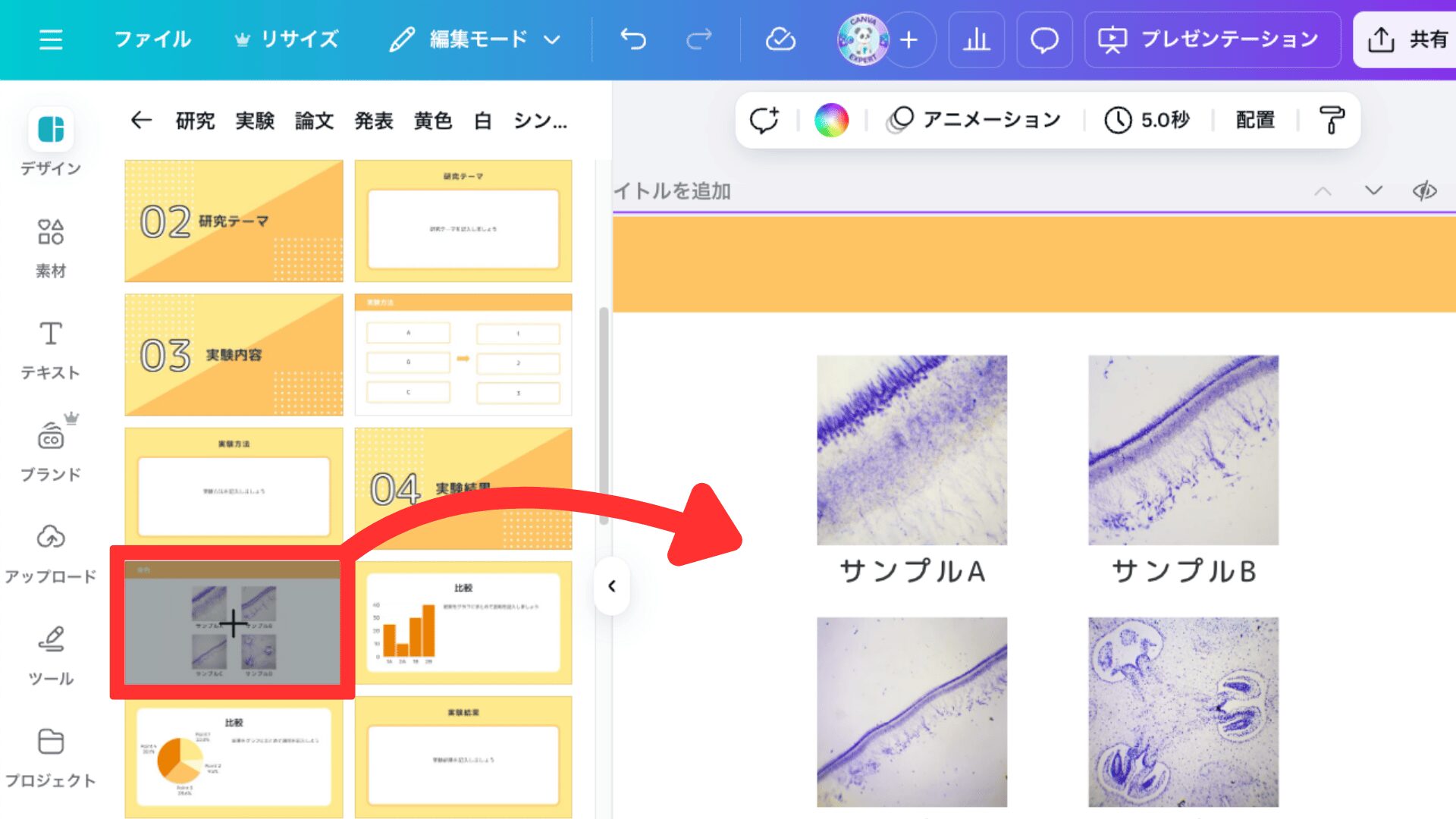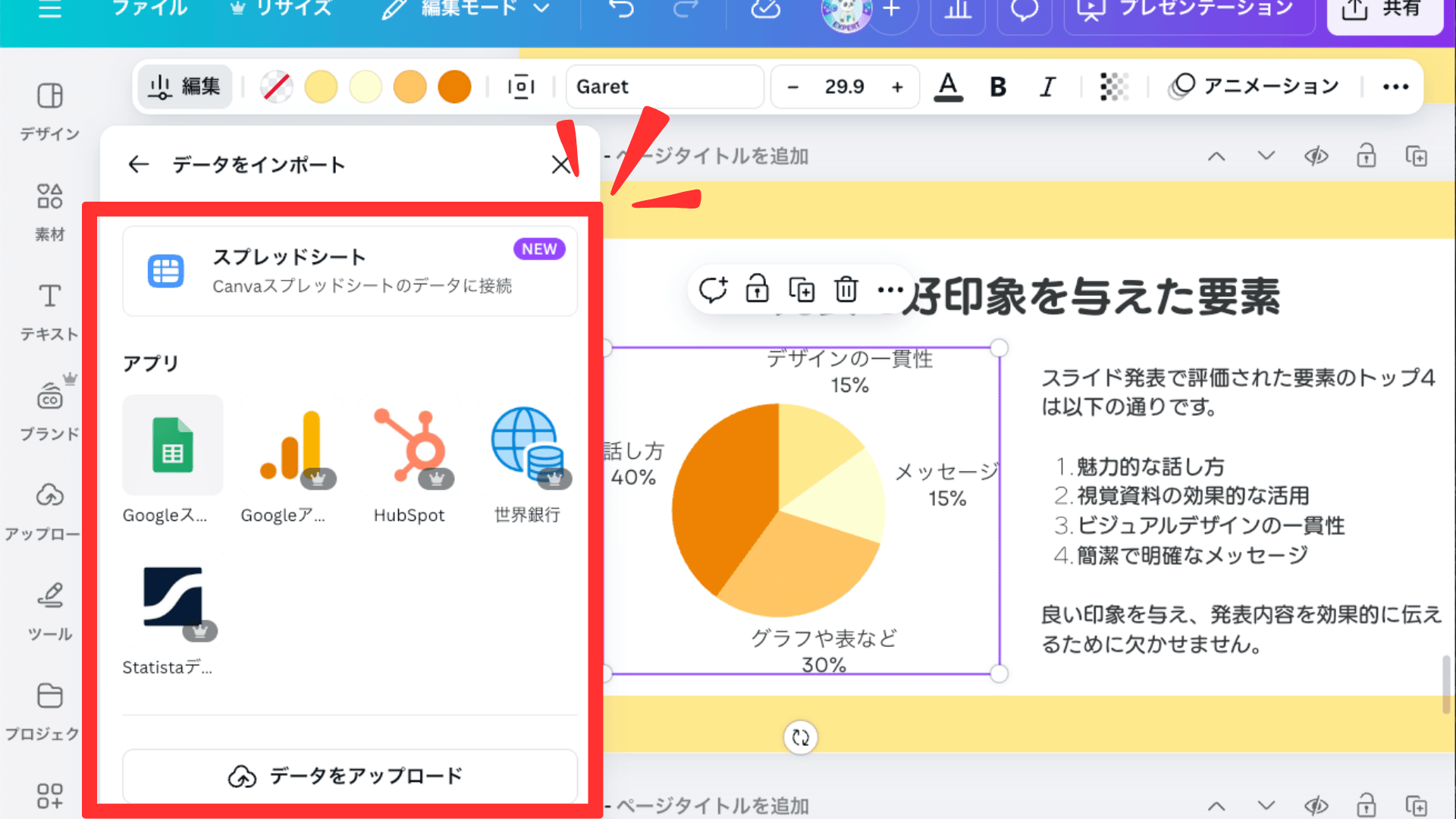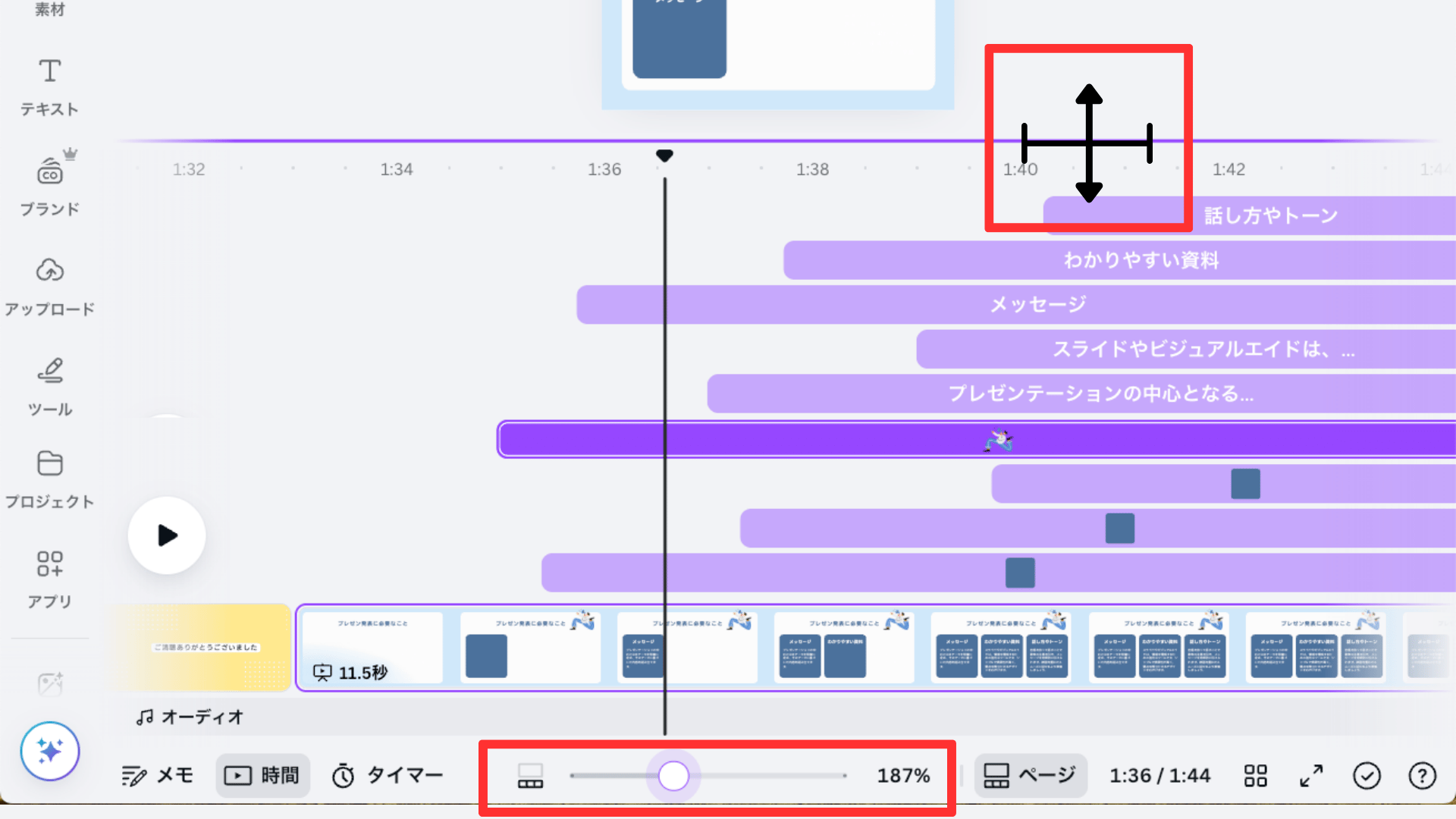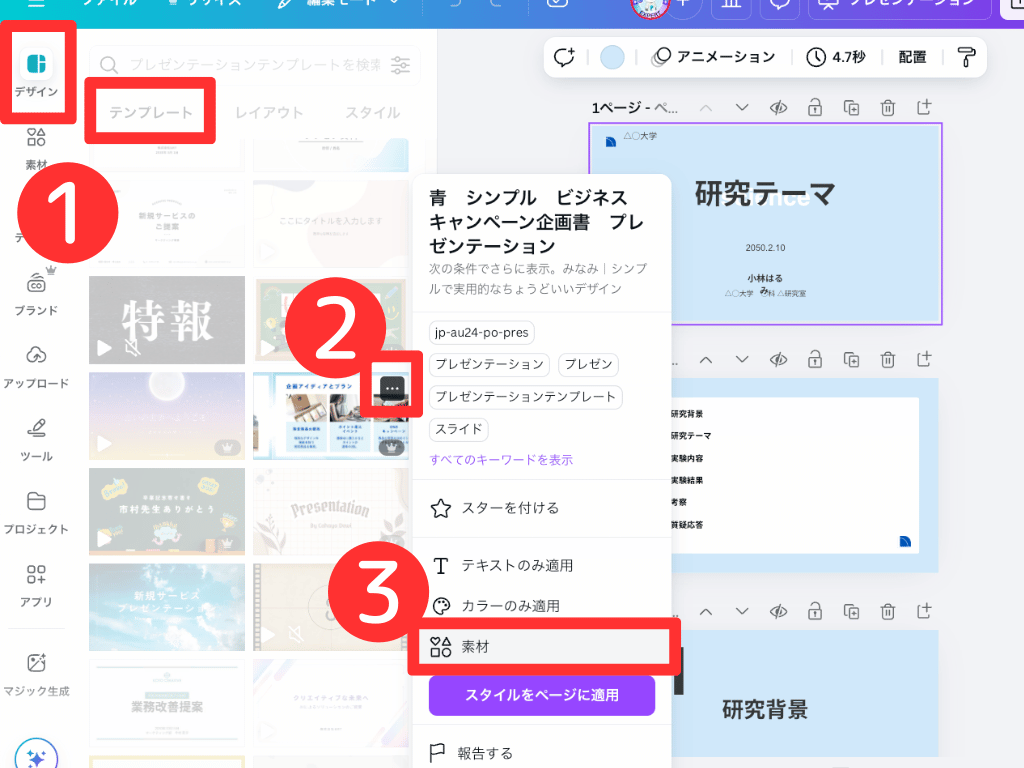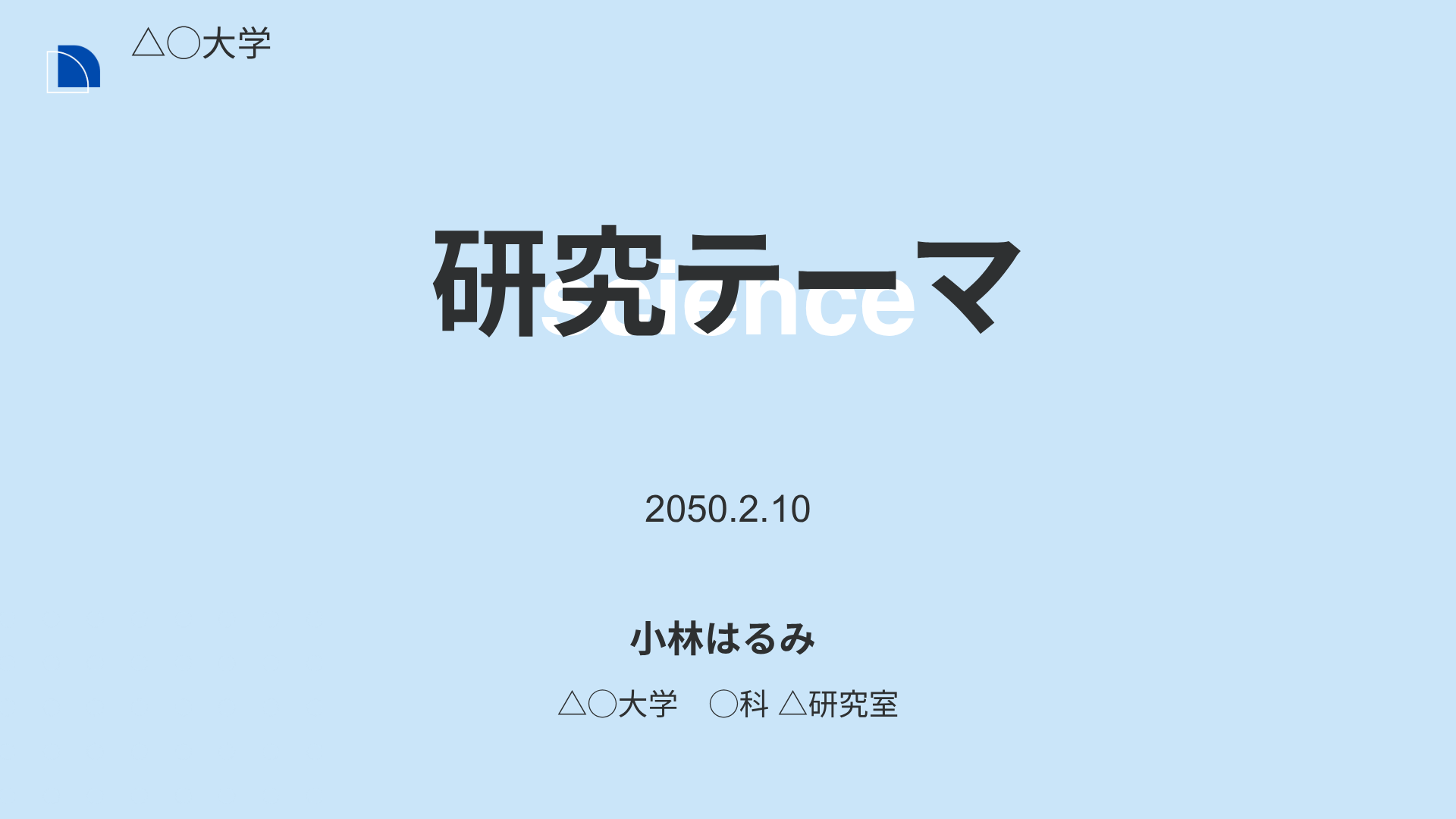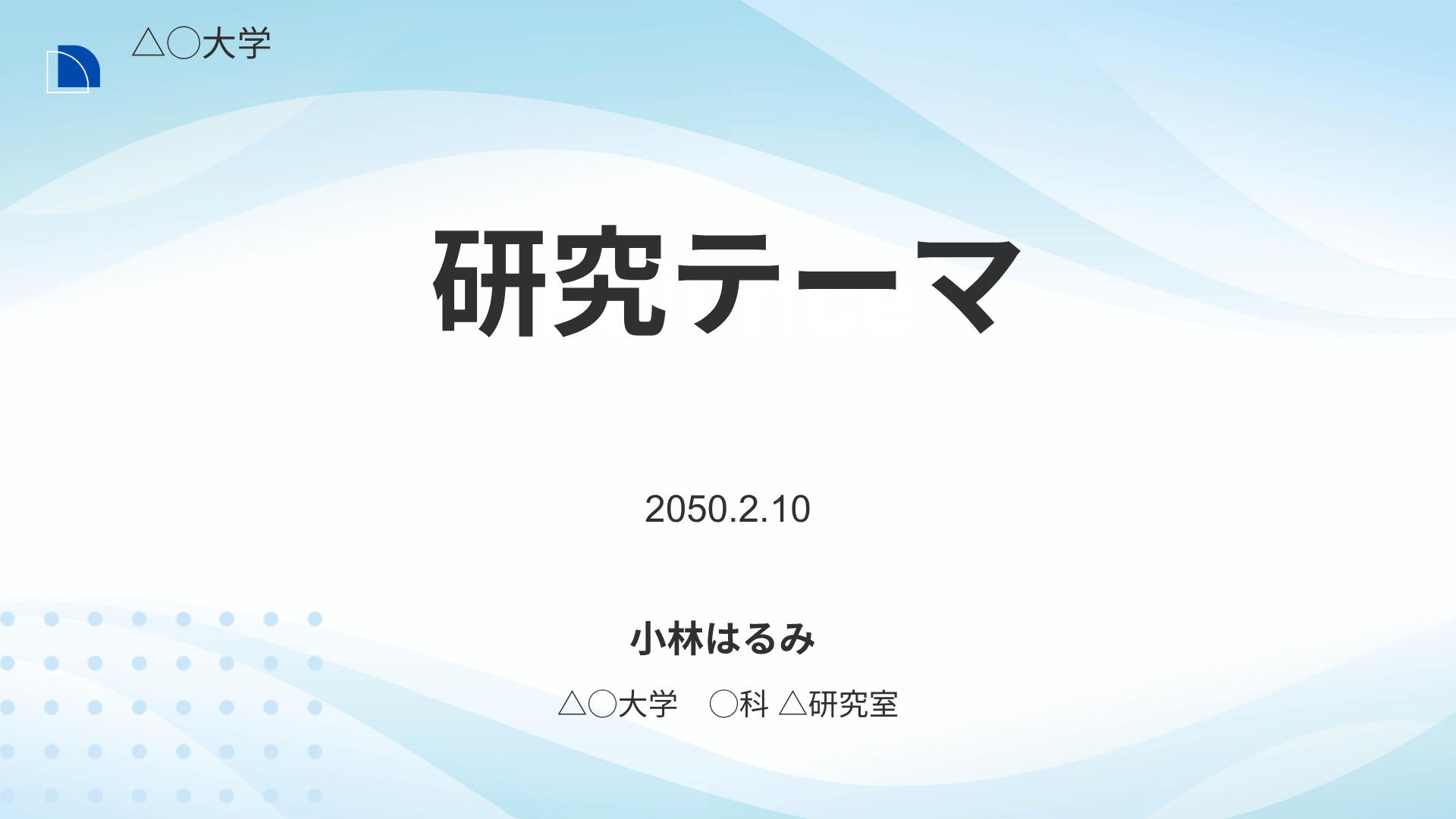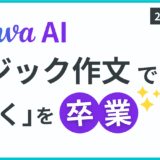この記事には広告を含む場合があります。
記事内で紹介する商品を購入することで、当サイトに売り上げの一部が還元されることがあります。
- パワポの資料を簡単にオシャレにしたい!
- Canvaなら誰でもセンスが良いパワポを作れるって本当?
パワポは使えるけどデザインが地味…センスがない…と悩んでいる方におすすめしたいのは、Canvaです。
テンプレート機能を利用すれば、デザイン初心者でも一瞬でパワポ資料をオシャレにできます!
この記事を読めば、Canvaとパワーポイントの違いやCanvaでのパワポ作成手順、変換方法まで理解できます。
Canvaで「目を引く」パワポ資料を作成し、自信を持って発表に臨みましょう!
当サイトからCanvaプロを登録しますと、30日間の無料お試し期間が適用されてお得です。
体験終了3日前にお知らせメールあり
Canvaとパワポの違い(使用用途や操作性)
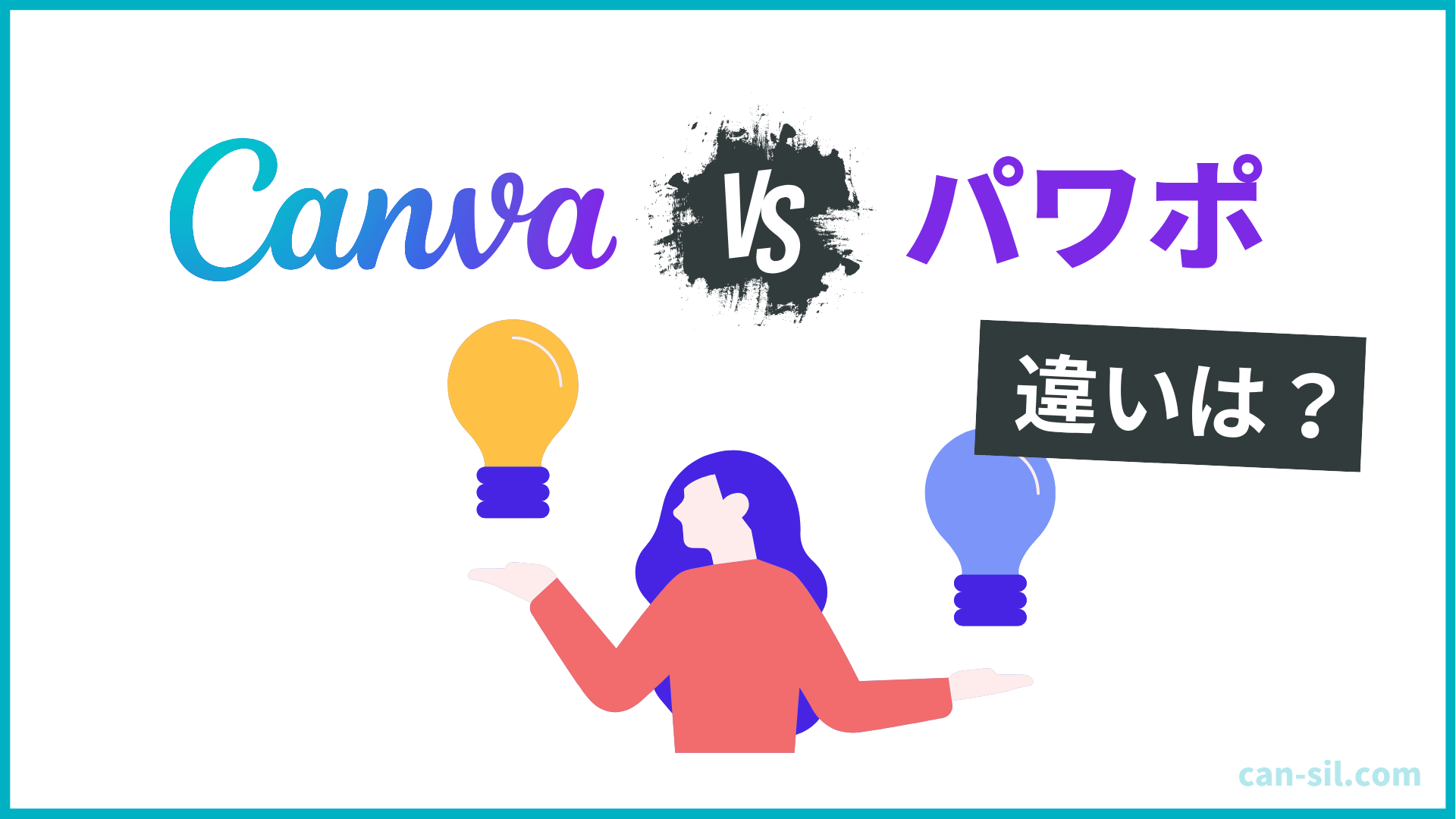
「Canvaとパワポを使い分けたい」と悩んでいるなら、それぞれの使用用途や操作性について知っておくと安心です。
それぞれの特徴をわかりやすく下記にまとめました。

特徴を押さえておくと、迷わず使い分けできるね!
| Canva | パワーポイント(PowerPoint) | |
|---|---|---|
| 得意なこと | デザイン性の高い資料が作成できる SNS投稿用の画像や動画、ポスターなども可能 | 複雑なデータ表現に適している グラフの細やかな調整がしやすい |
| 操作性 | 直感的にドラッグ&ドロップ | 細やかな設定が可能 使いこなすには時間がかかる |
| 価格 | 無料〜月額1,180円 | Microsoft Officeの有料ソフト |
| 共同作業 | リアルタイムで共同編集が可能 | 共有は可能だが手間がかかる |
| 保存形式 | PNG, JPG, PDF, MP4, GIFなど | PPTX, PDFなど |
Canvaは、デザインを重視した資料をサクッと作りたいときにおすすめです。
一方でパワーポイントは、詳細なデータ分析や複雑な情報構造を表現するのに向いています。
Canvaでパワポ資料を作成するメリット

Canvaでパワポ資料を作ることで、パワーポイントでは難しかった「オシャレで目を引く資料」が簡単にできます。
具体的なメリットは下記のとおりです。
- オシャレなテンプレートを使用できる
- 素材やエフェクトが豊富
- 直感的に操作できる
- オンラインで共有できる
- リンク共有で共同編集が可能
オシャレなテンプレートを使用できる
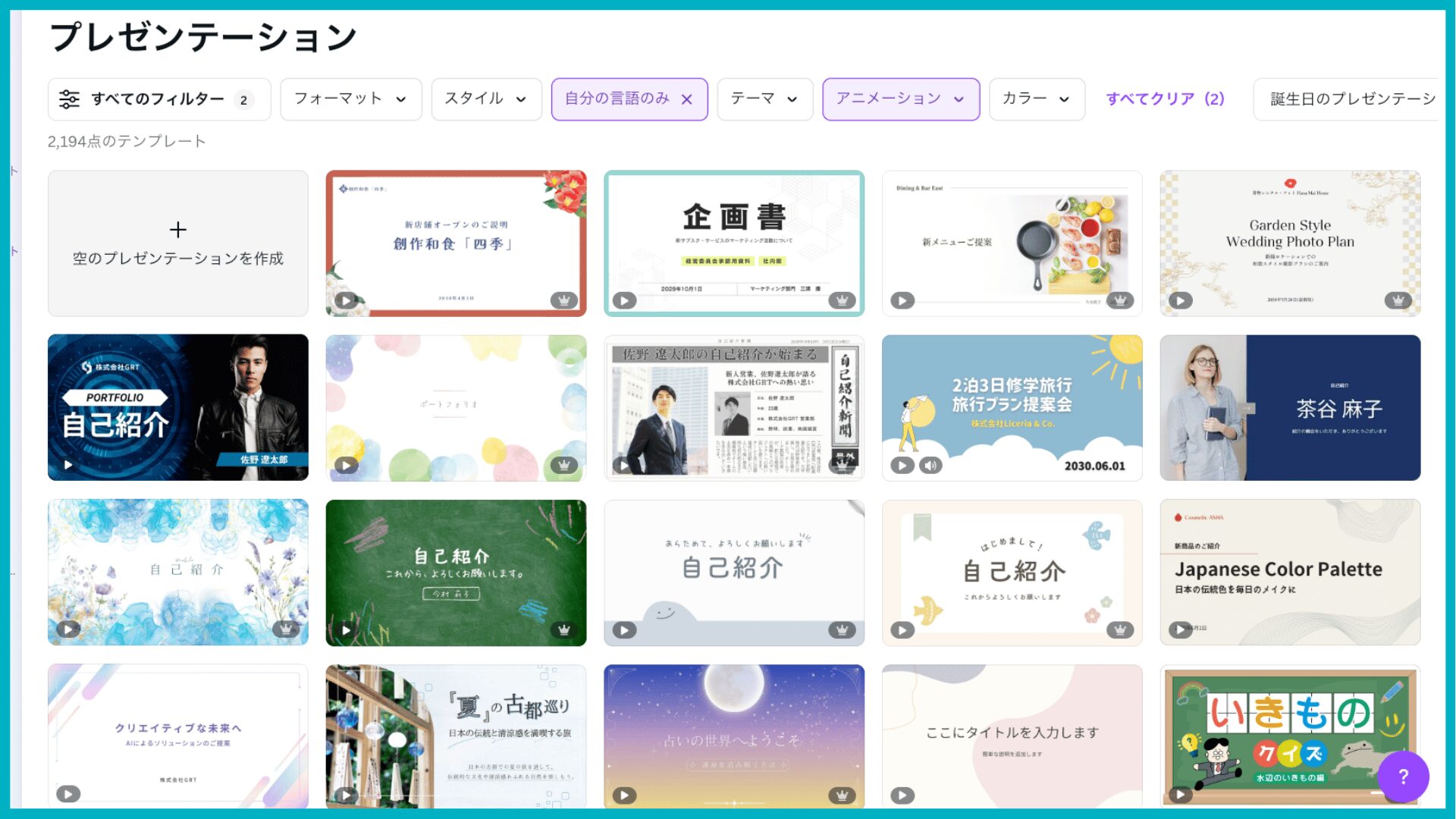
Canvaにはオシャレなテンプレートが数多く存在します。無料版で210万点、有料版で380万点のテンプレートの利用が可能です。
最初に好きなデザインや使いやすい構成のテンプレートを選択しておけば、あとは資料の作成に集中できます。
最後までデザインが決まらない…と悩むことはありません。

カラーを一発変換できる機能を使えば、一瞬でデザインが整うよ!
素材やエフェクトが豊富
写真やグラフィック、動画、オーディオなど、Canvaには豊富な素材が用意されています。
資料のテキストだけでは伝えにくい情報も、視覚的に分かりやすく表現しやすいです。

素材の数はどれくらいあるの?

無料で470万点以上、有料で1億4,100万点以上だよ!(※2025年9月時点)
ちなみに素材以外にも、「アニメーション」や「エフェクト」を用いることも可能です!
簡単に動きをつけた魅力的なスライドが作成できます。
直感的に操作できる
Canvaの操作は、デザインソフトを触ったことがない人でも直感的に使えるように設計されています。
操作はドラッグ&ドロップが基本で、デザインの知識がなくても、感覚的に配置・調整できる点が特徴です。
使い方を習得する必要がないため、伝えたい内容に集中して資料を作成できます。
オンラインで共有できる
Canvaで作成した資料は、簡単にオンライン上で共有が可能です。
URLをコピーして相手と共有できるので、ファイルを保存してメールで送ったり、保存したりする必要がありません。
Canvaの共有設定について詳細を知りたい方は、下記の記事も参考にしてみてください。
リンク共有で共同編集が可能
複数人で共同編集を行いたいときは、Canvaはとても使いやすいです。URLを送るだけで、共有したメンバーとリアルタイムで同じ資料を編集できます。
誰がどこをどのように編集しているかが一目でわかるので、効率的に作業を進められます。
また、コメント機能を活用すると、修正点が視覚的にわかりやすくなり、相手とも共有しやすいです。

リンク共有は最強!
チームでCanvaを使うときに、一番重宝するよ!
Canvaでパワポを作成する手順

「オシャレなプレゼン資料」をCanvaで作る手順はシンプルです。
デザインセンス関係なく、誰でもサクッと資料を作成できます。
今回は、Canvaでパワポ資料を作る手順を、7つのステップで解説します。

ますは、1〜4までのステップまでやってみよう!
1.アカウントを作成する
まず、Canvaのアカウントを作成しましょう。
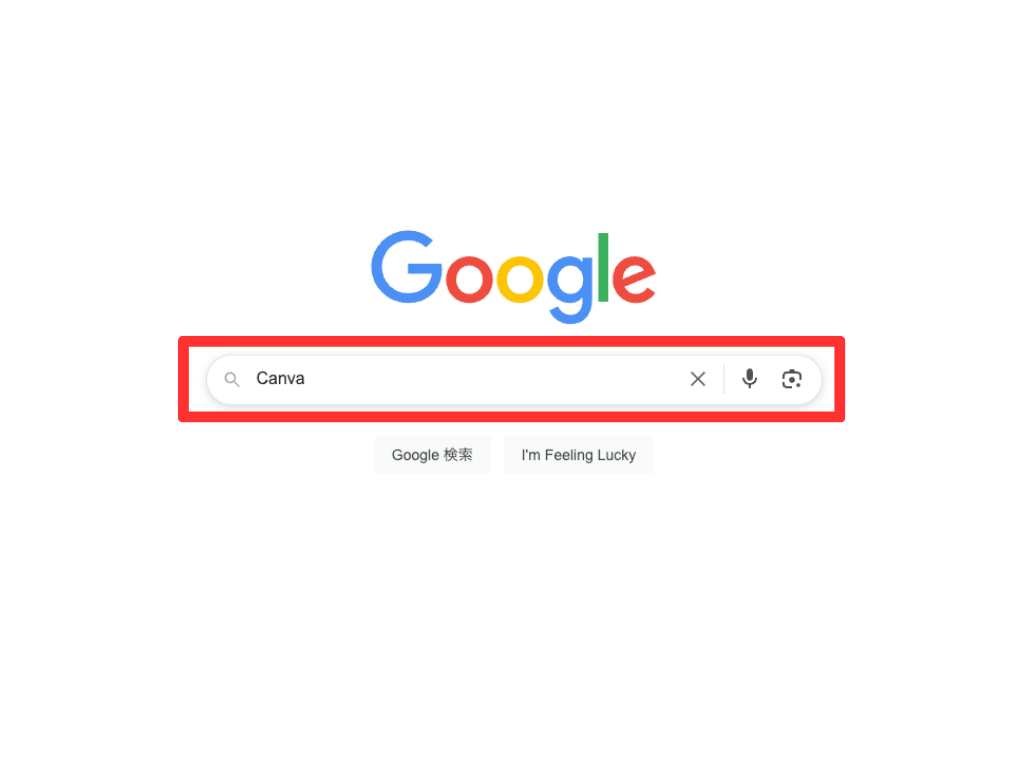
「Canva」で検索
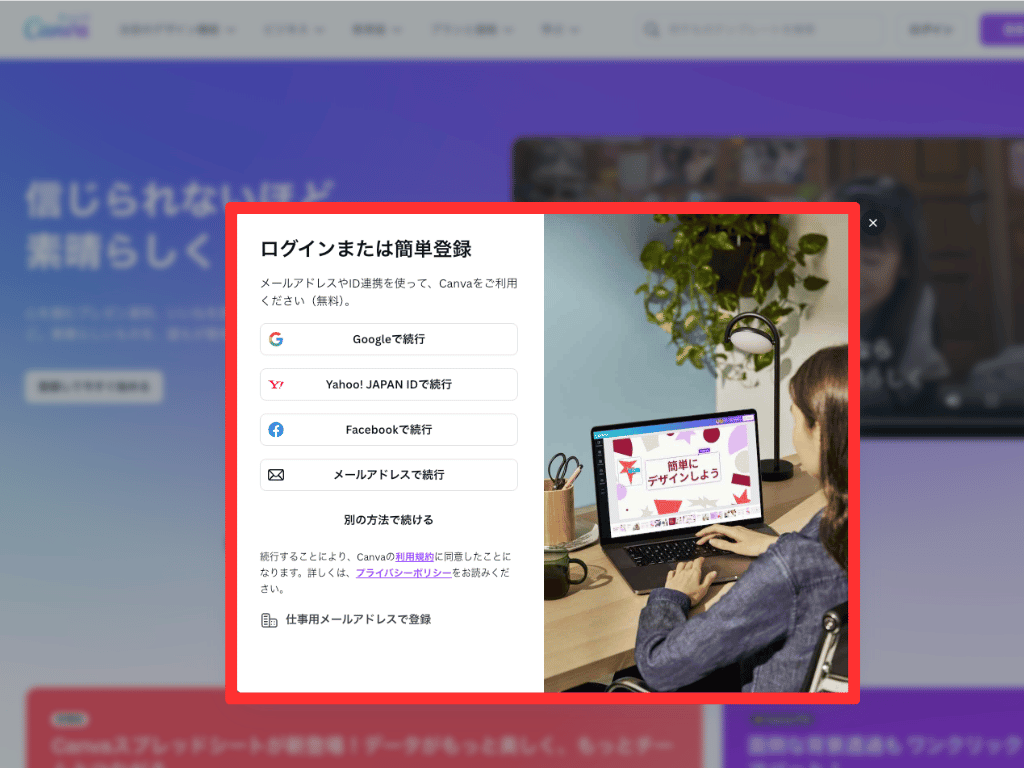
GoogleアカウントやFacebookアカウント、メールアドレスで登録

これで登録は完了だよ!Canvaでパワポが作れるね!
2.テンプレートを選択する
次にテンプレートを選択していきます。
テンプレートは下記の手順で反映していきましょう。
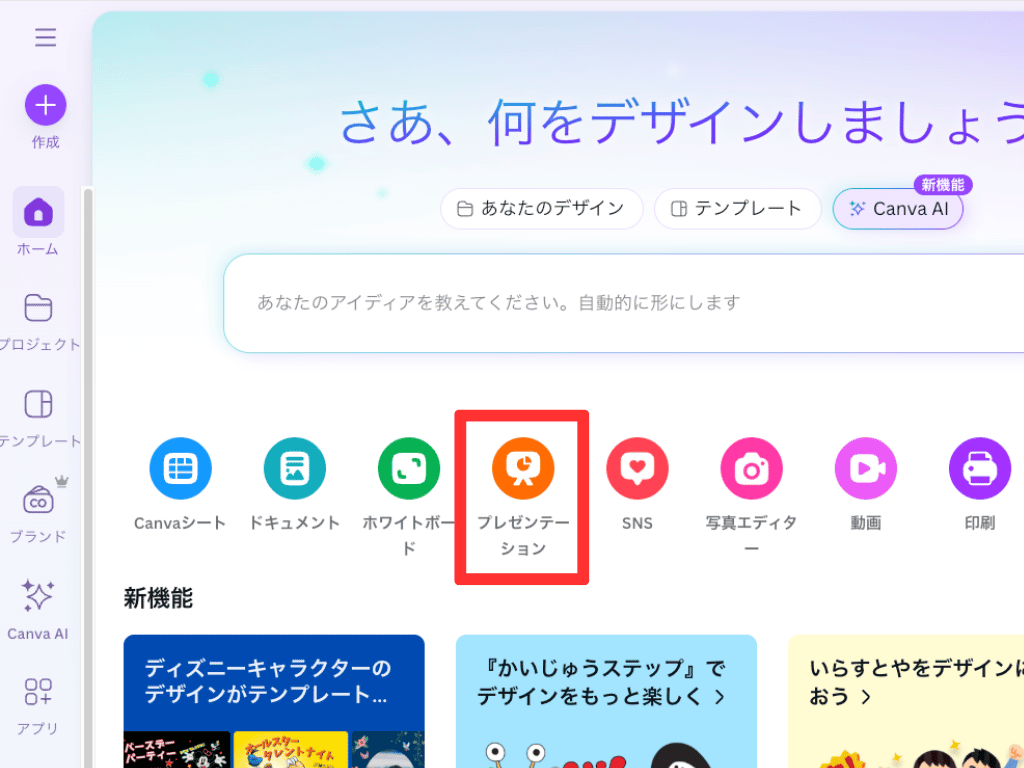
トップ画面の「プレゼンテーション」をクリック
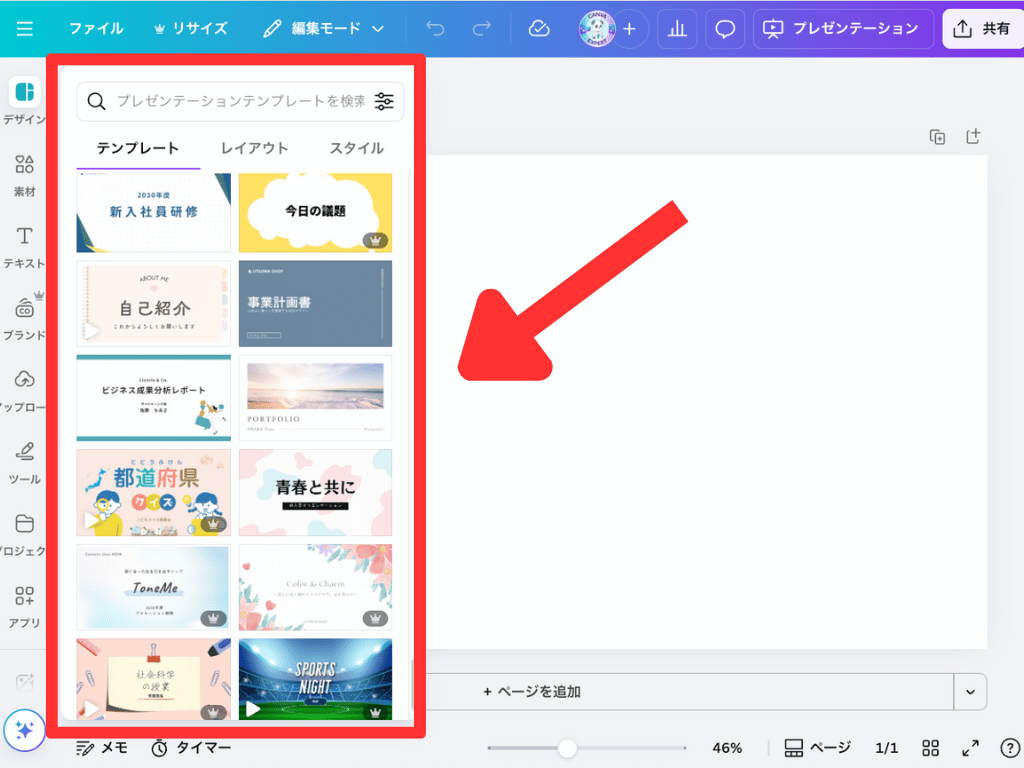
左パネルの「テンプレート」から選択
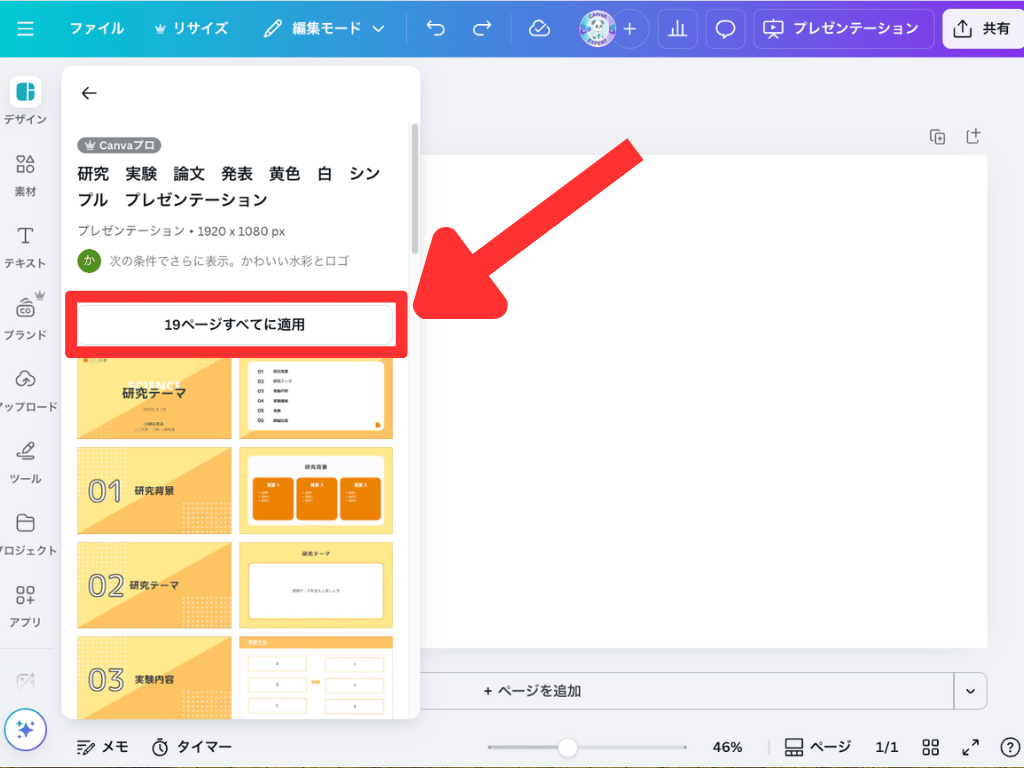
「◯ページすべてに適用」をクリック

テンプレートが適用される

一気にデザインが出来上がったね!
3.テキストやカラーを変更
選んだテンプレートのテキストを、パワポ資料の内容に合わせて変更しましょう。
文字の大きさやフォント、色なども変更していきます。
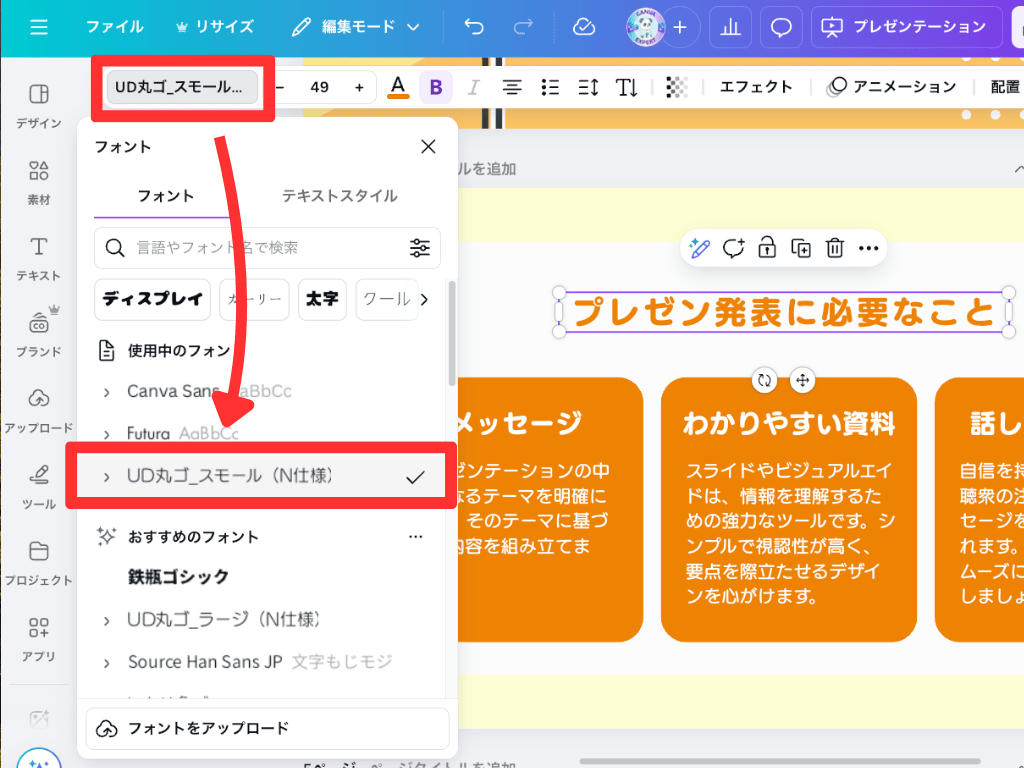
フォントやテキストボックスの内容を変更
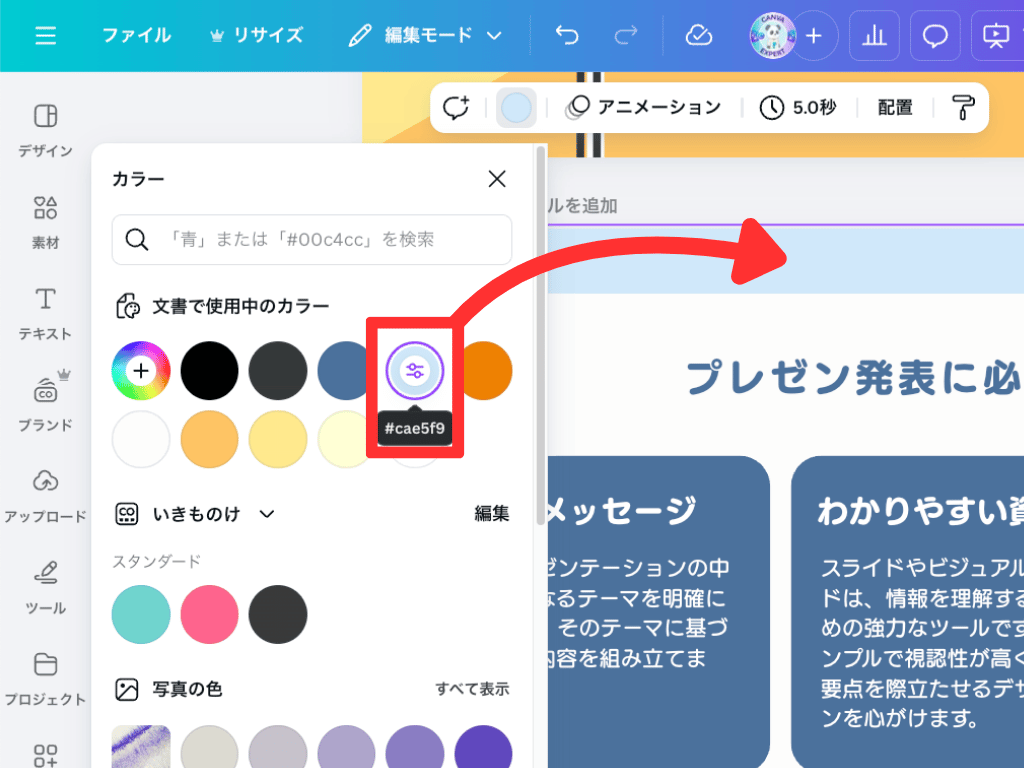
カラーを変更
企業のブランドカラーがある場合は、パワポのカラーを合わせると統一感が出ます!
4.写真や素材の挿入
オリジナルのデザインにするために、写真や素材を資料に合うものに差し替えましょう。
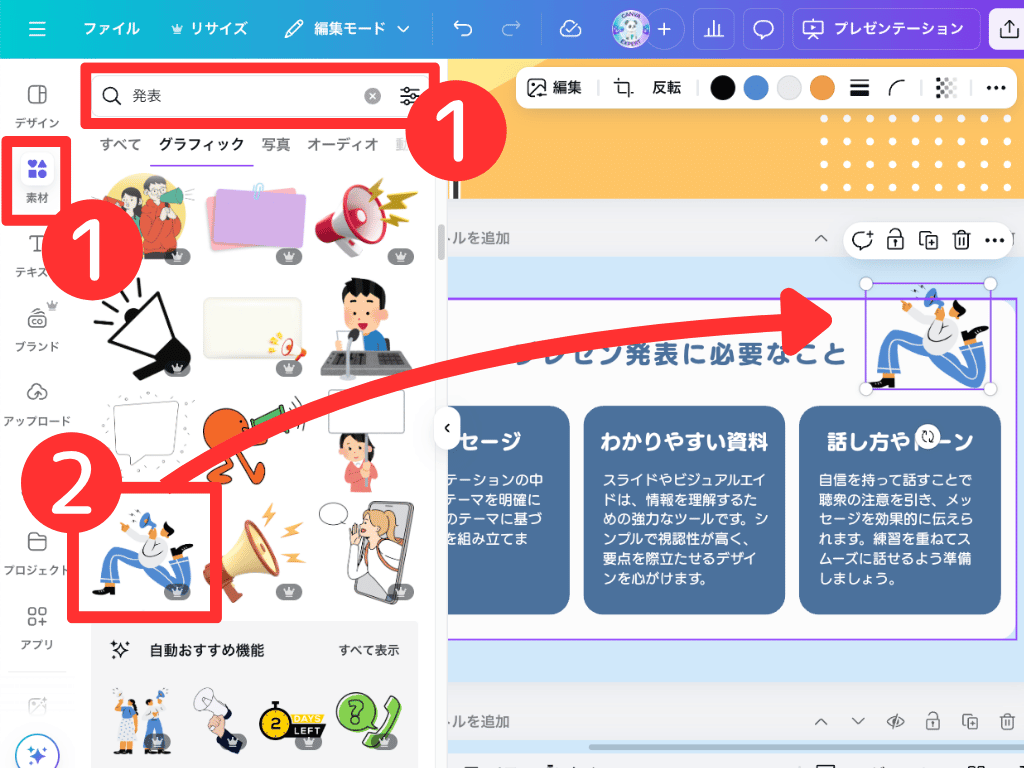
- 「素材」→検索欄に「発表」と入力して検索
- 素材をクリック

ここまでやれば、資料がぐんといい感じになるよ!
5.グラフや表を使用する
数値データを扱う資料なら、グラフや表も簡単に挿入できます。
素材としてグラフや表が用意されており、データを入力するだけで見やすいビジュアルが完成します。
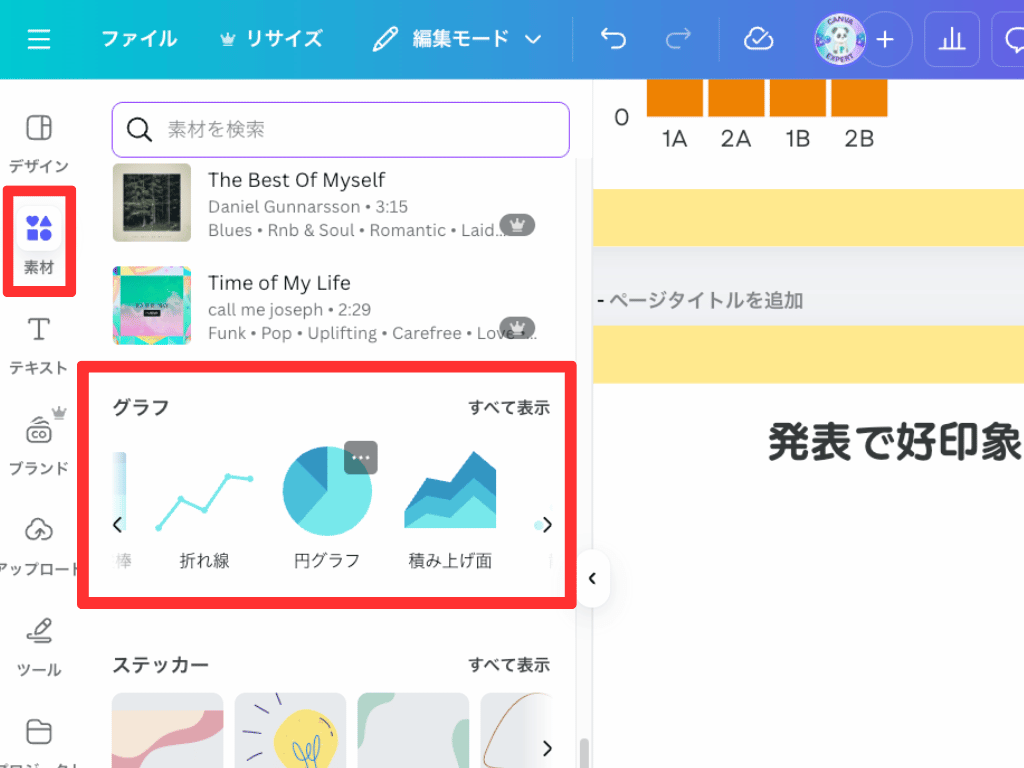
「素材」をクリック→「グラフ」から選択
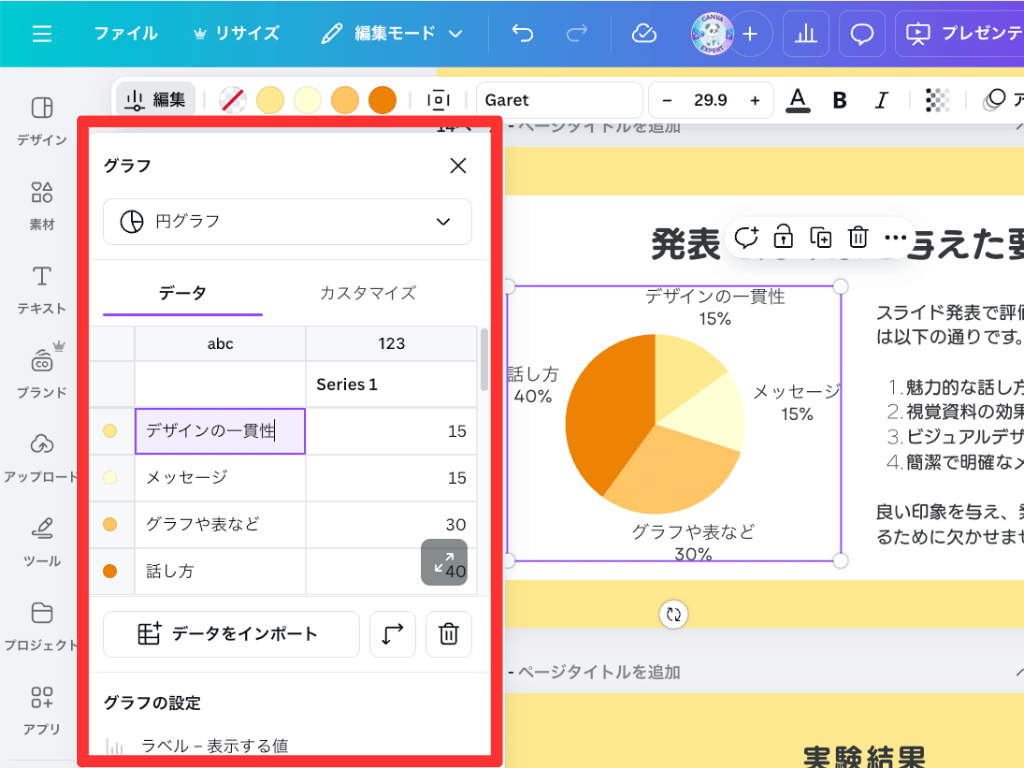
カラーやテキスト、データなどをカスタマイズ
6.アニメーションをつける
各要素にアニメーションをつけると、動きのある魅力的なプレゼンに仕上がります。
アニメーションは簡単につけられます。
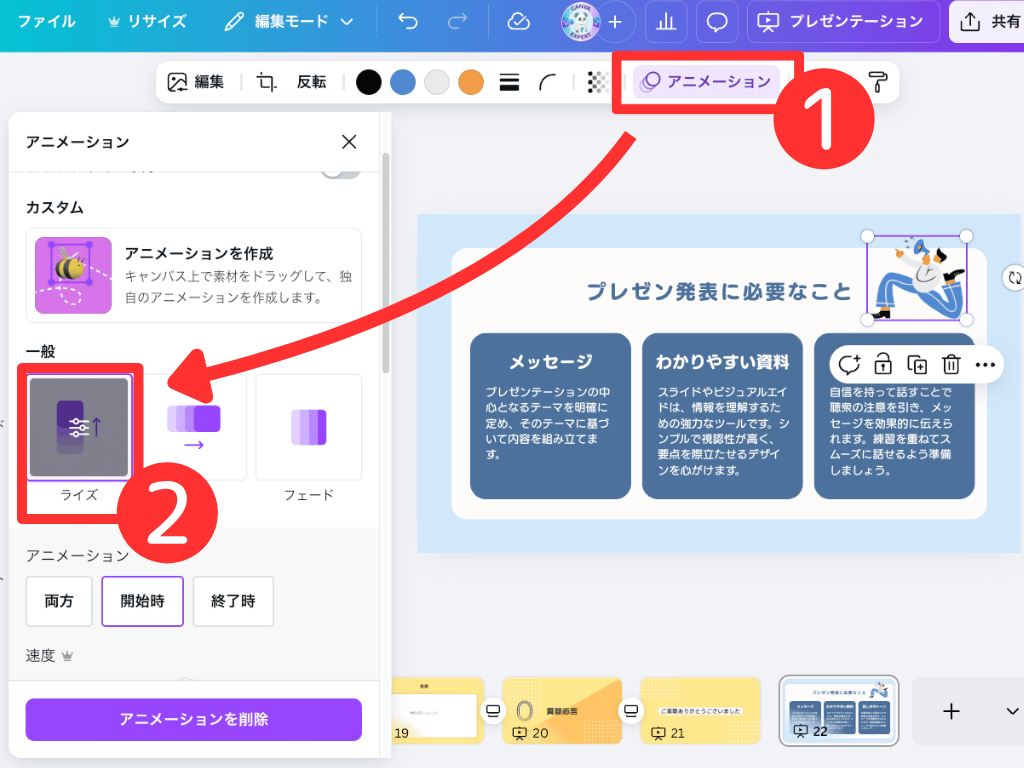
- 「アニメーション」をクリック
- 好きなアニメーションを選択
それぞれの要素につけた「アニメーション」の表示タイミングを調整する方法も紹介します。
少し手順が複雑ですので、下記で詳しく説明します。
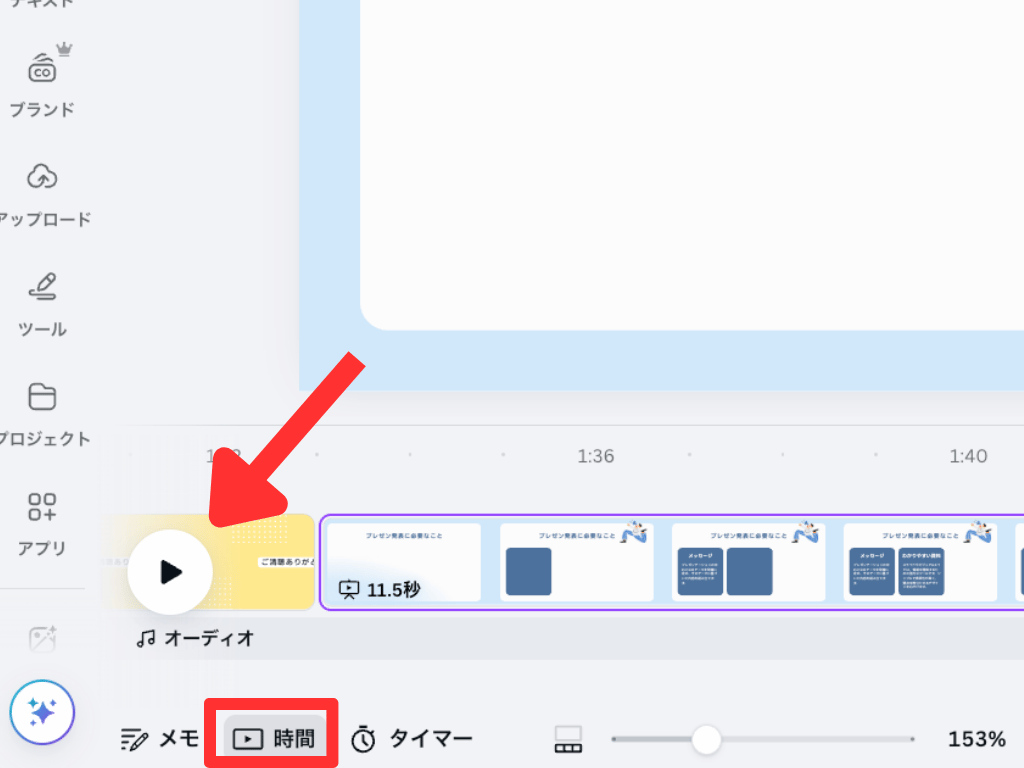
左下の「時間」をクリック
(再生ボタンが出現します!)
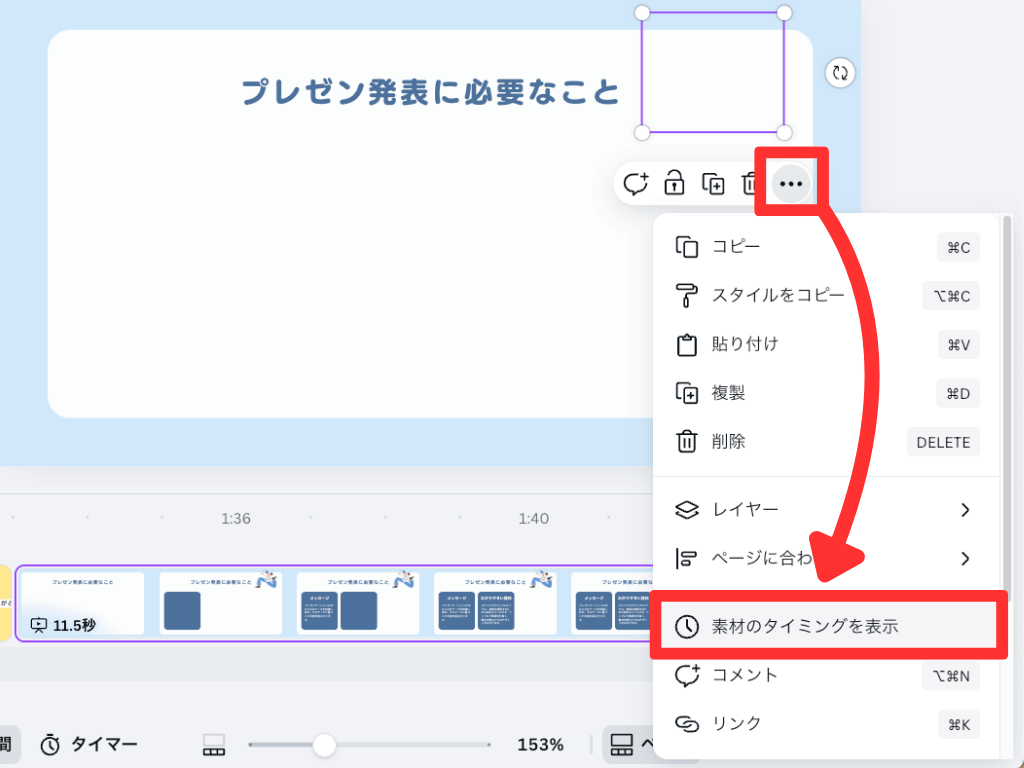
素材をクリックした状態で、「⋯」→「素材のタイミングを表示」をクリック
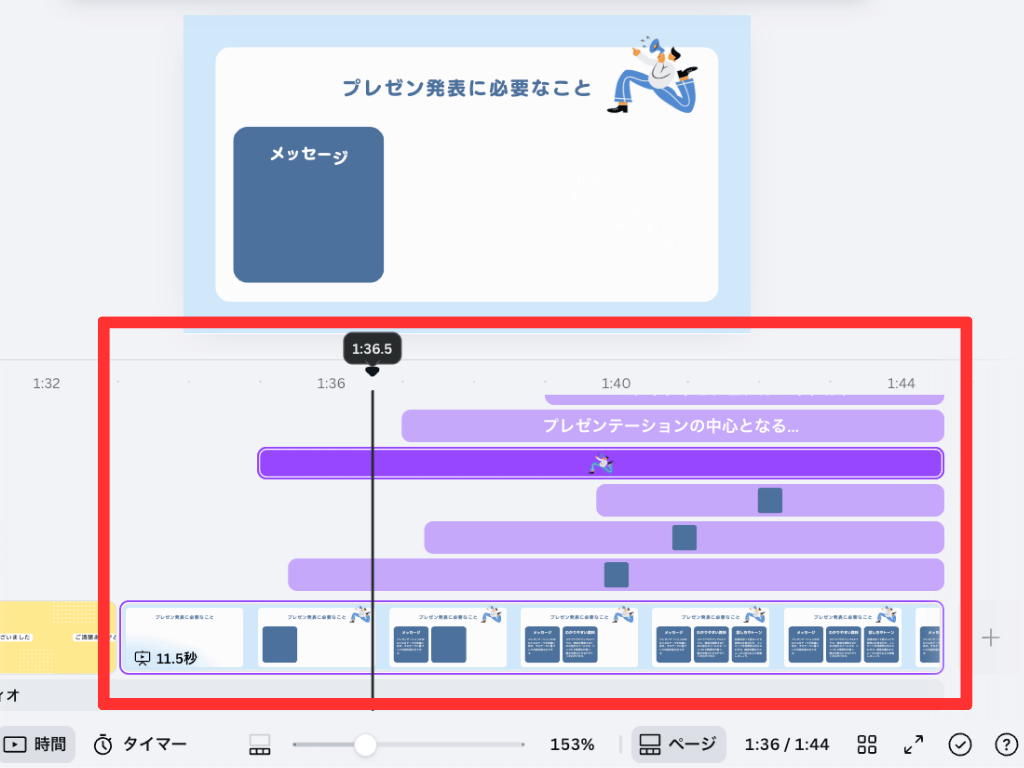
アニメーションをつけた素材が表示されます。
7.トランジションを設置
スライドからスライドへの切り替わりに動きをつけたい場合は、トランジションを設定します。
下記の手順で行いましょう。
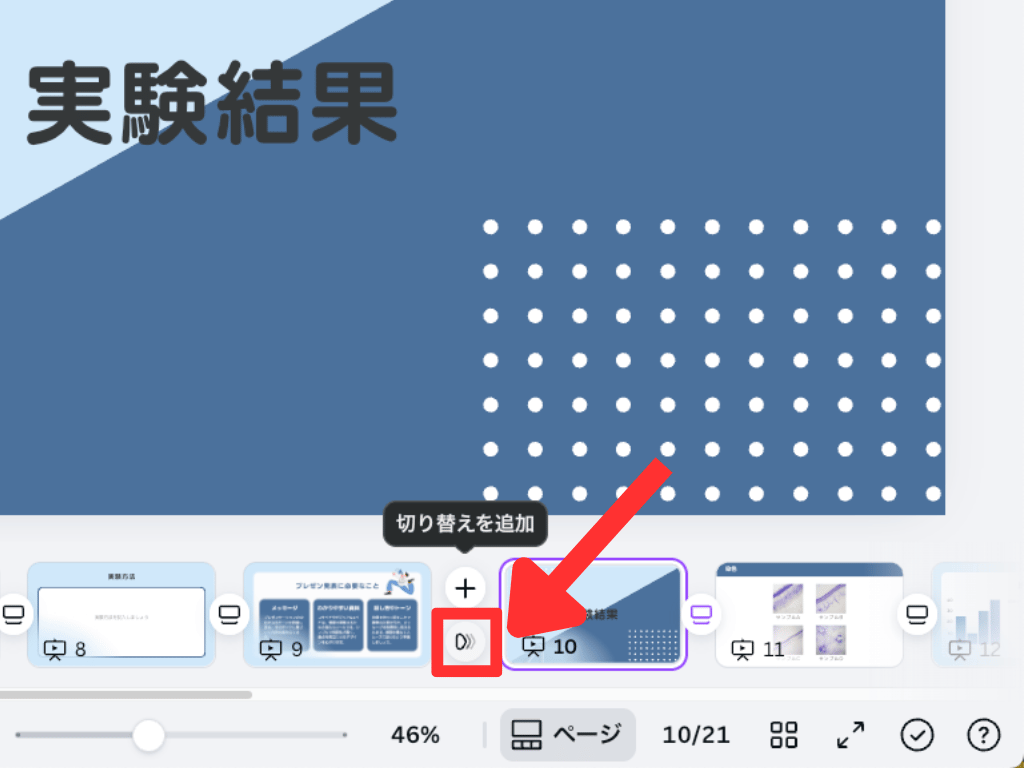
スライドの間にある「切り替えを追加」をクリック
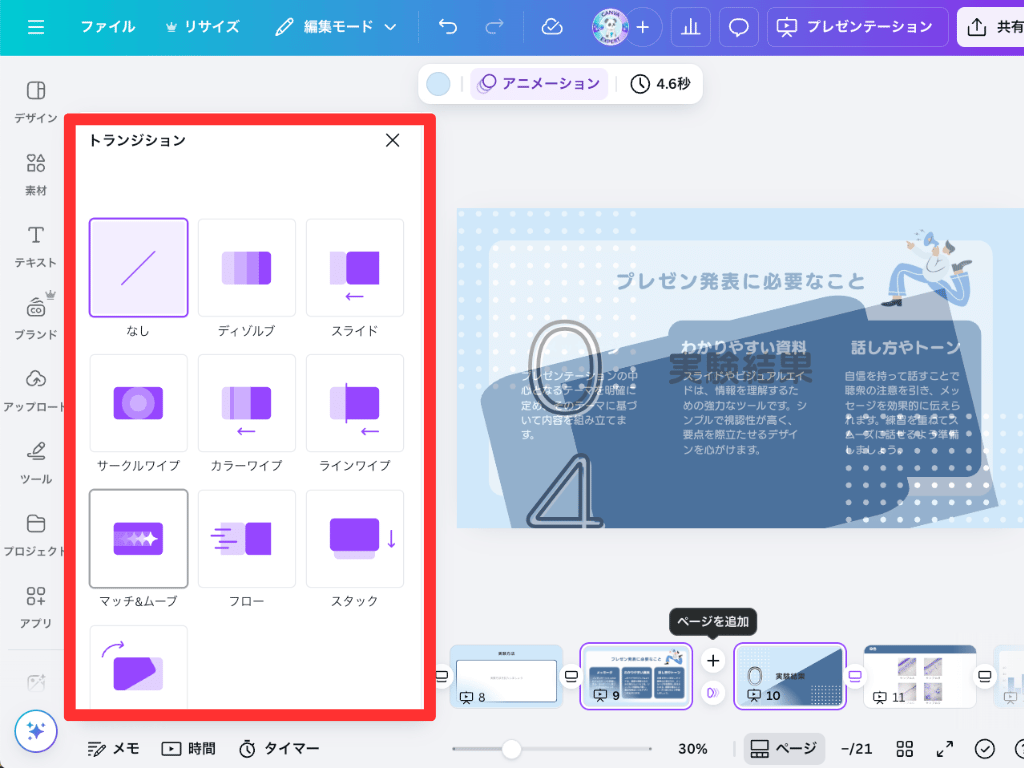
トランジションの中から選択

切り替えにかかる時間の調整ができるから、とっても便利!
当サイトからCanvaプロを登録しますと、30日間の無料お試し期間が適用されてお得です。
体験終了3日前にお知らせメールあり
Canvaのスライドをパワポに変換する方法
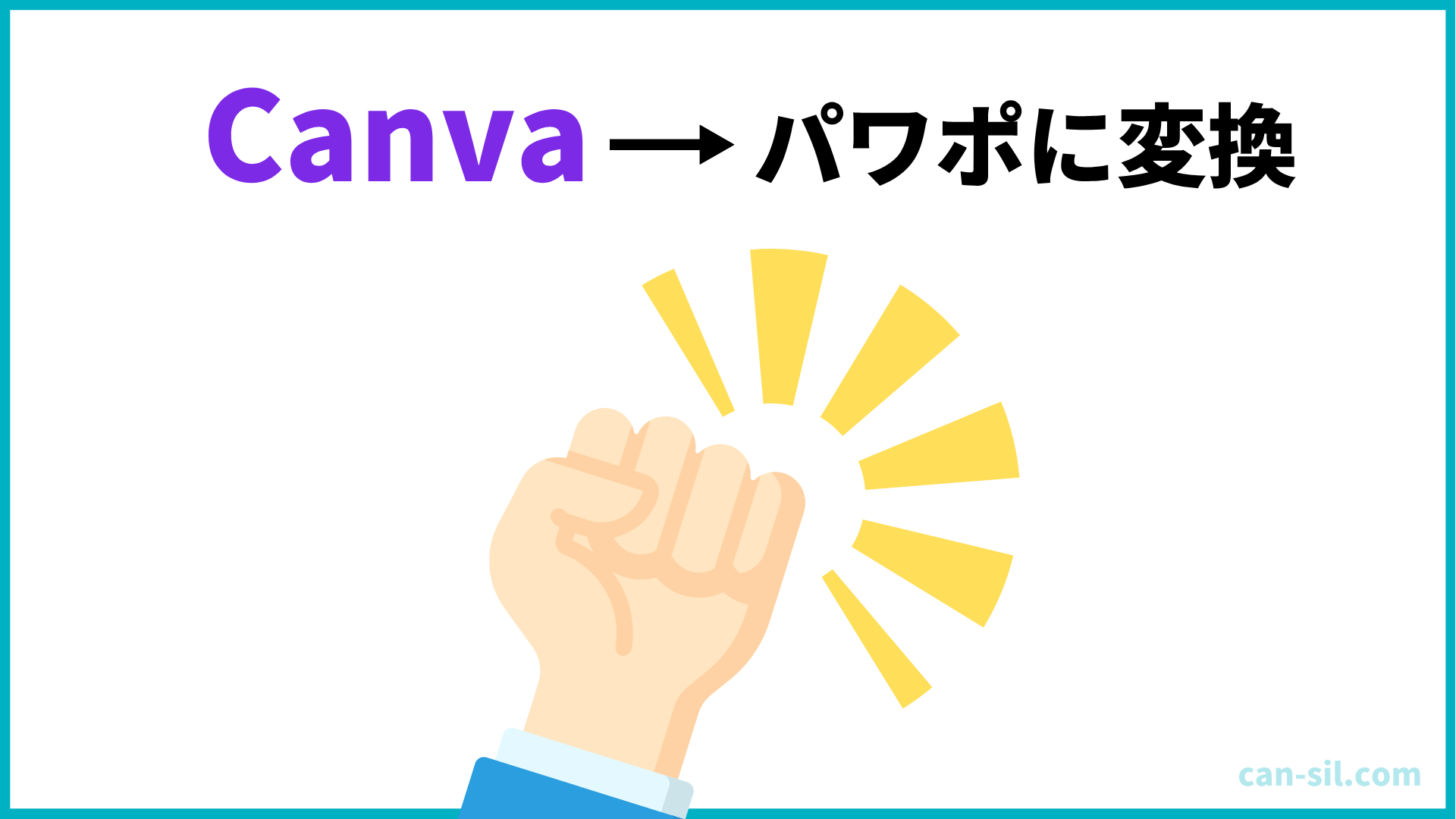
Canvaで作った資料をパワーポイントに変換することも簡単です。
Canvaで作成したプレゼンテーションは、Microsoft PowerPoint形式(.pptx)としてダウンロードできます。

2ステップでできるよ!
1.デザイン画面を開く
Canvaで作成したパワポ資料画面を開きましょう。
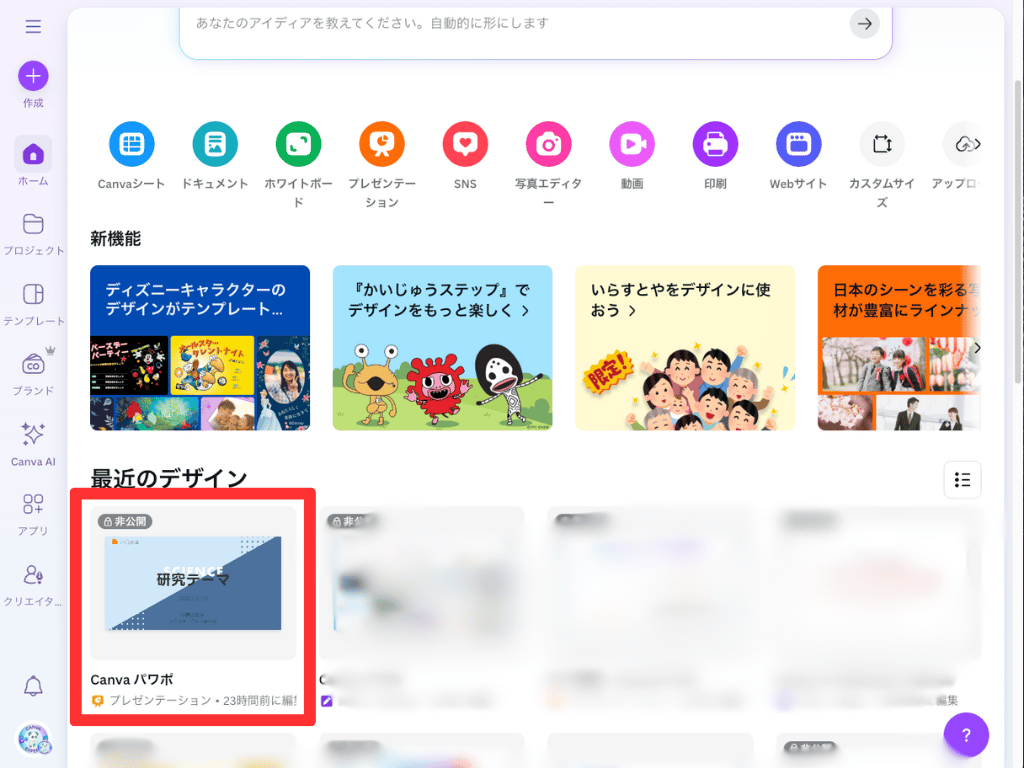
ホーム画面からデザインを選択
2.共有→保存「Microsoft PowerPoint」
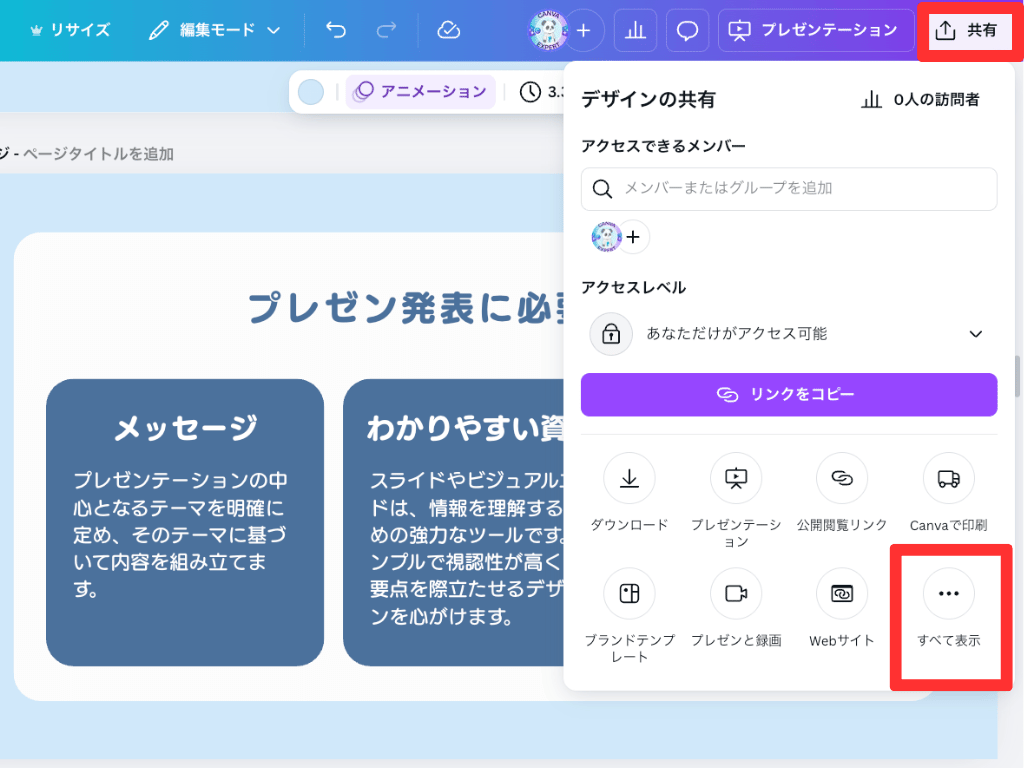
「共有」→「すべて表示」を選択
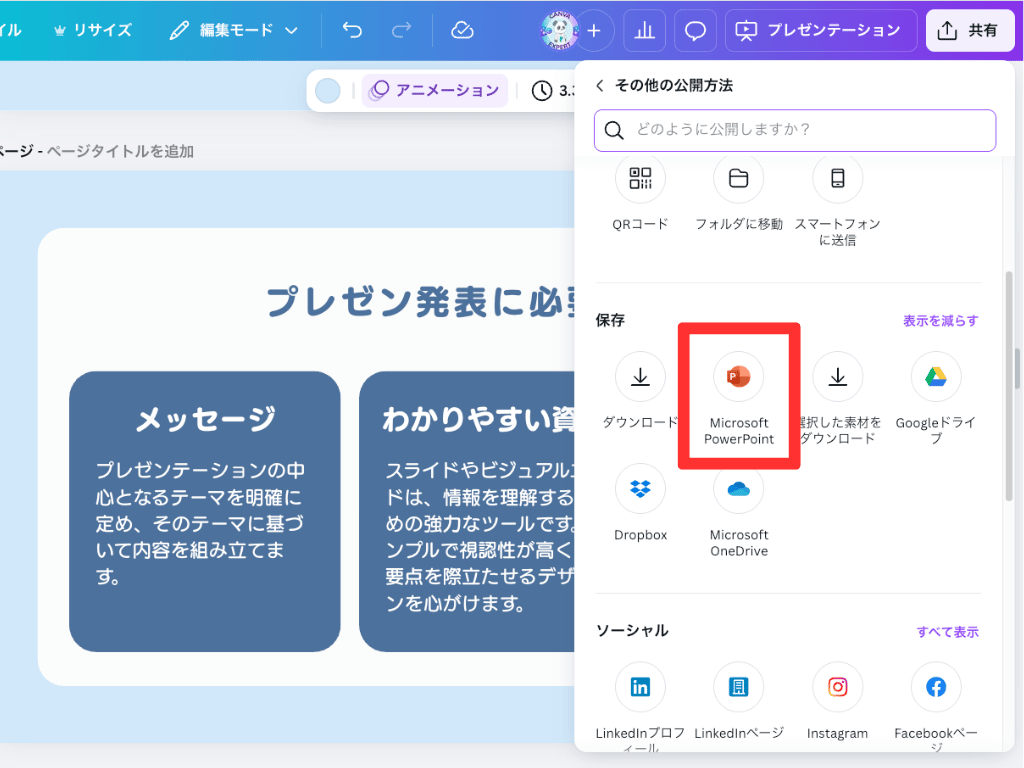
保存の欄にある「Microsoft PowerPoint」をクリック
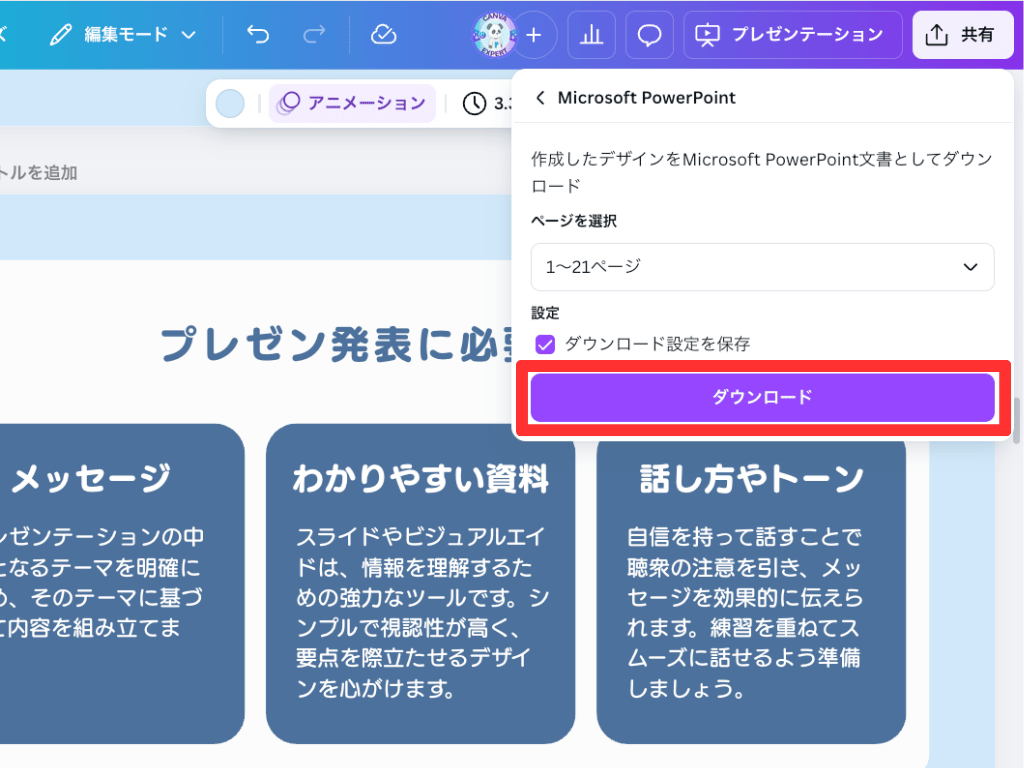
「ダウンロード」をクリックすると、pptx.として保存される
テンプレートの背景デザインはほとんど崩れません。ただし、それ以外の要素が崩れる可能性は高いです。
下記の点に気をつけて、デザインの修正を減らしましょう。

デザイン崩れを意識してつくると、修正も簡単に終わるね!
パワポをCanvaで編集する方法

作成したパワポ資料を、Canvaに取り込んで手直しすることも可能です。
パワーポイントのファイル(pptx.)を直接インポートできるので、とても簡単です。
1.ファイルをアップロード
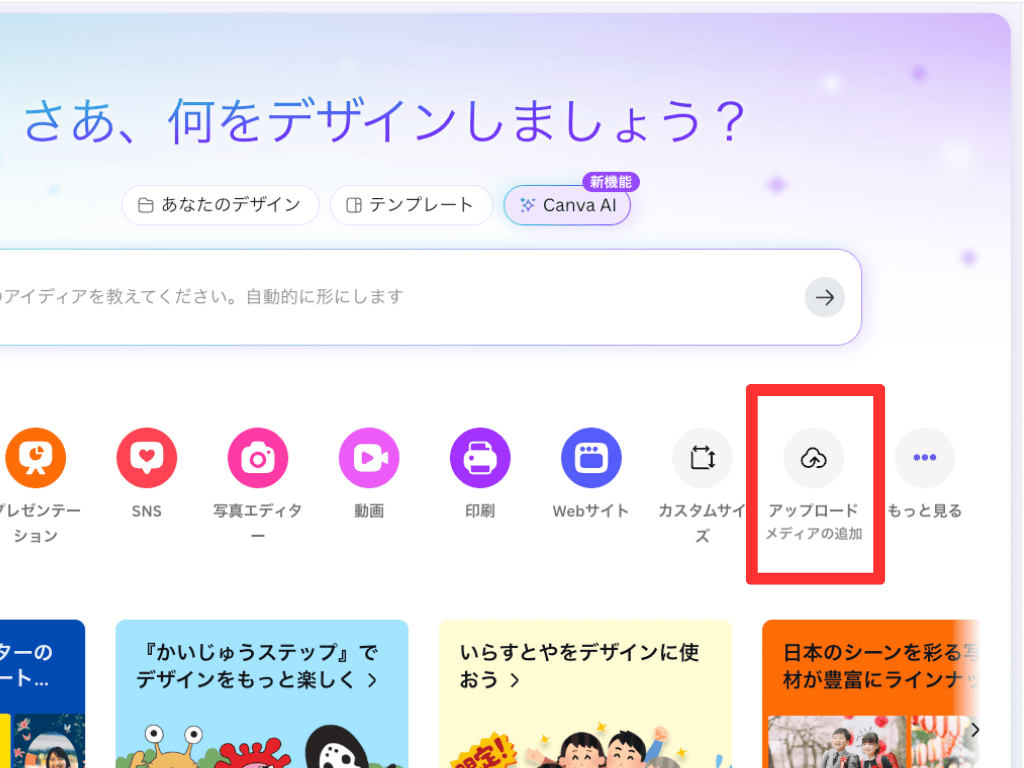
- ホーム画面を開く
- 「アップロード」をクリック
2.デザインを開いて編集
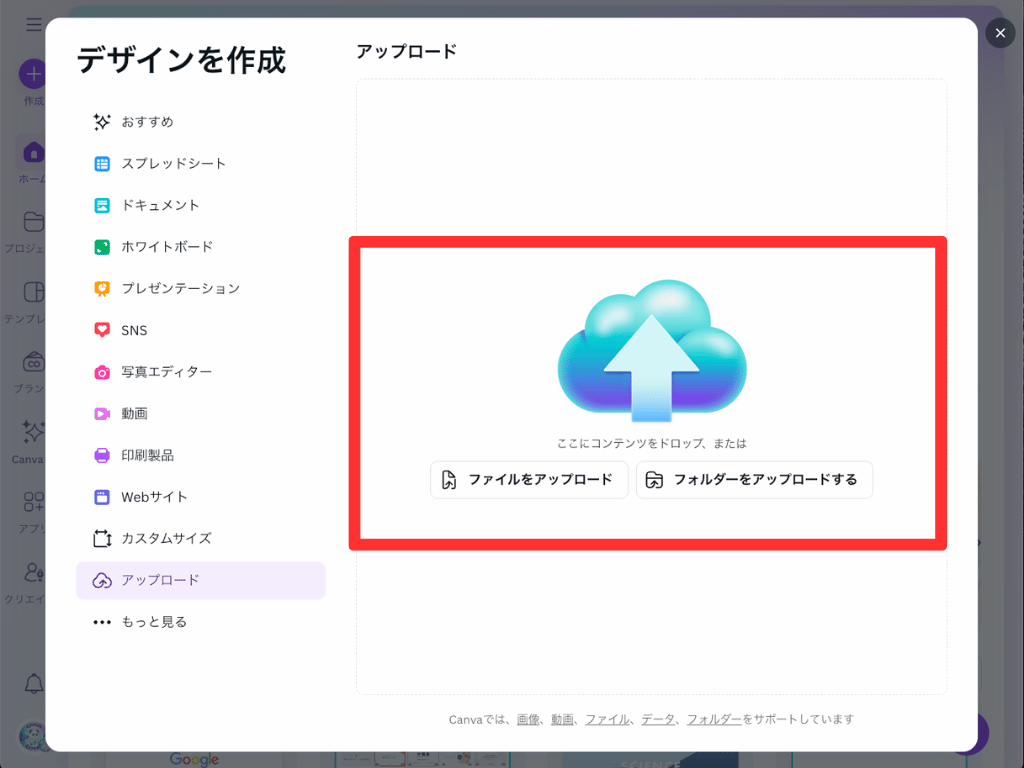
「ファイル」をアップロードする
Canvaパワポに関するよくある質問

ここでは、Canvaとパワーポイントの気になる質問に答えていきます。ぜひ参考にしてみてください。
Canvaからパワポに変換できない理由は
ほとんどの場合は、問題なくCanvaからパワポ資料としてpptx.で保存が可能です。
パワーポイントでは使用されていないフォントや、特殊なエフェクトが追加されている場合は互換性が保たれないため、注意が必要です。
ただし、スライド内に動画を埋め込んでいた場合、正常に再生されない可能性があります!

とくに動画を多用している場合は、注意してね!
推奨のフォントはありますか
プレゼン資料では視認性が高く、ビジネスシーンに適したフォントがおすすめです。
- 日本語フォント: 「Noto Sans JP」「游ゴシック」「UD デジタル教科書体」など
- 英語フォント: 「Montserrat」「Open Sans」「Lato」など
Canvaには950種類以上の豊富なフォントがありますが、複数のフォントを使う場合は、多くても2〜3種類に絞りましょう。

フォントを数種類に絞ると、デザインに統一感が出るよ!
Canvaのパワポはどんなときにおすすめ?
Canvaのパワポで資料を作成した方が効果的だと感じるのは、下記のシーンです。
- 堅苦しくない資料を作成したいとき:社内プレゼンや会議資料
- 競合との差別化を図り、顧客の目を引く魅力的な資料を作りたいとき:営業資料など
- 聞き手の集中力を維持し、内容をより印象的に伝えたいとき:セミナーやウェビナーの資料
- SNSやWebサイトでの情報発信にも使用したいとき
- デザインに自信はないが、オシャレな資料を作りたいとき
Canvaでプレゼンするときに使える便利な機能について知りたい方は、下記の記事もご覧ください。
デザイン性に優れたCanvaでパワポよりも目を引くプレゼン資料を作ろう!

Canvaを使えば、デザインの知識がなくても、オシャレで目を引くプレゼン資料を短時間で作成できます。
パワポ資料との互換性(フォントやエフェクトなど)に関する特徴を知っておくと、修正を少なくすることも可能です。
状況に応じて、Canvaとパワーポイントと使い分けて、資料を作成してみましょう。

パワポ資料のデザインがイマイチと悩んでいる人は、今すぐCanvaで試してみてね!
当サイトからCanvaプロを登録しますと、30日間の無料お試し期間が適用されてお得です。
体験終了3日前にお知らせメールあり